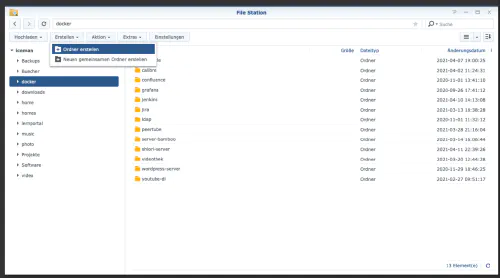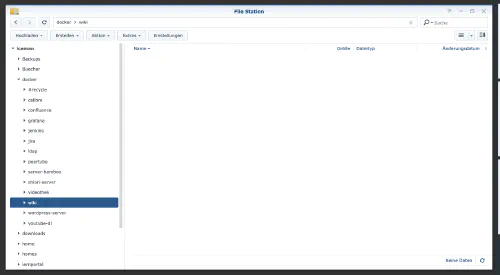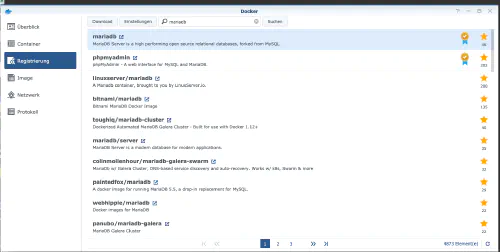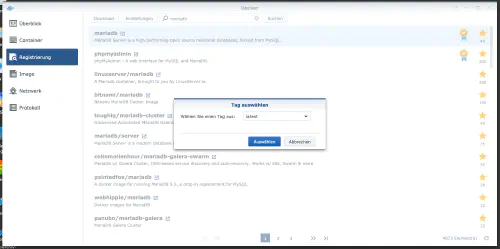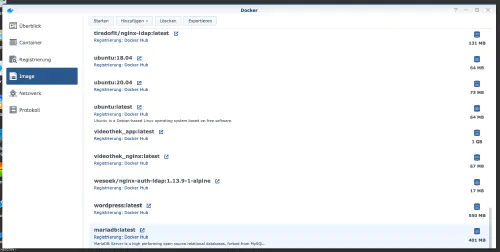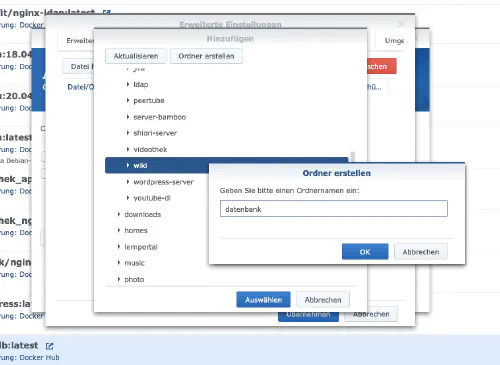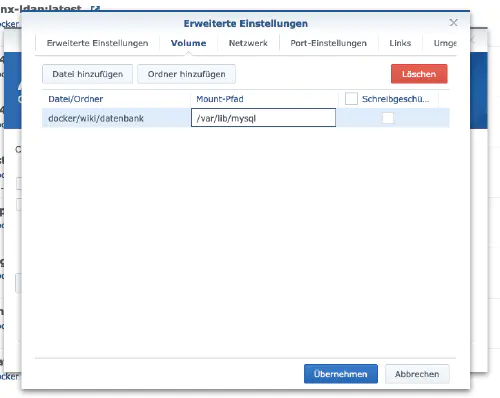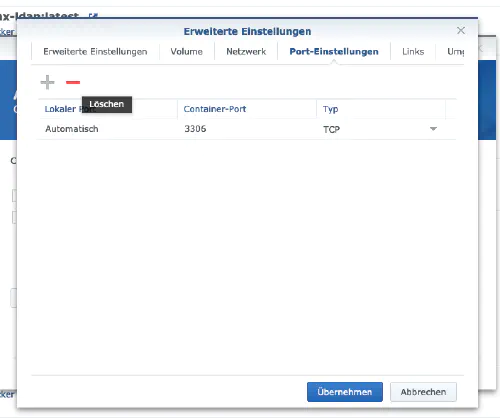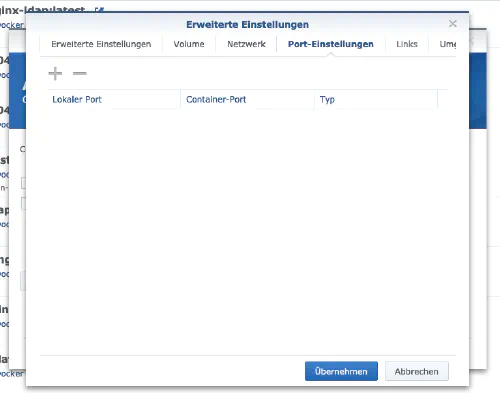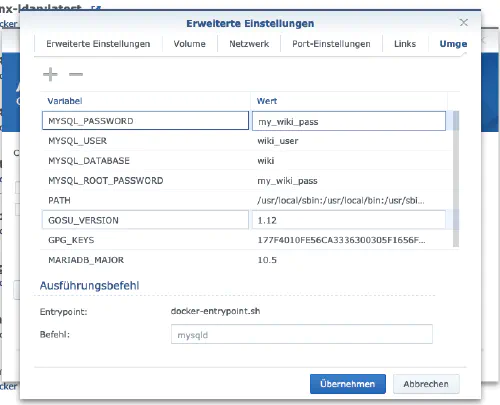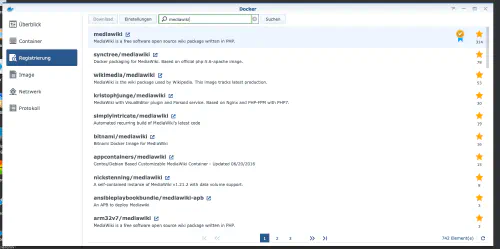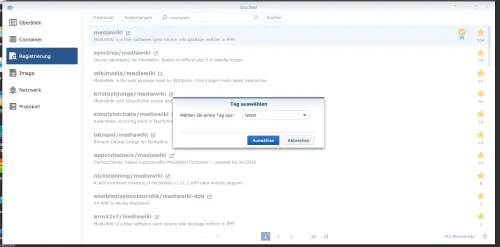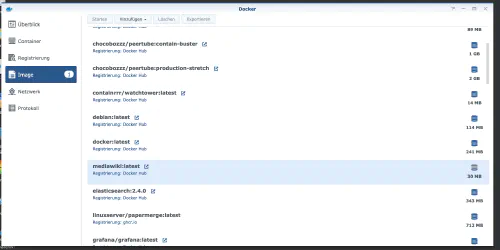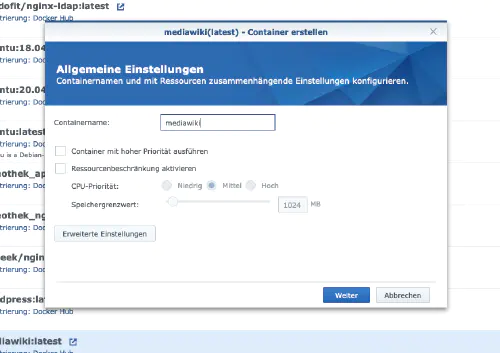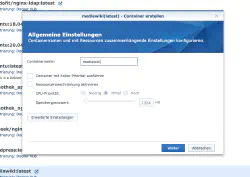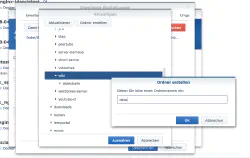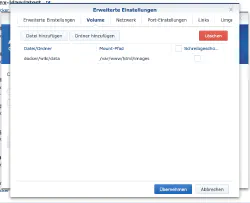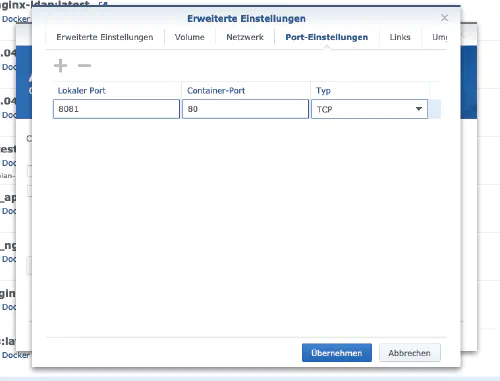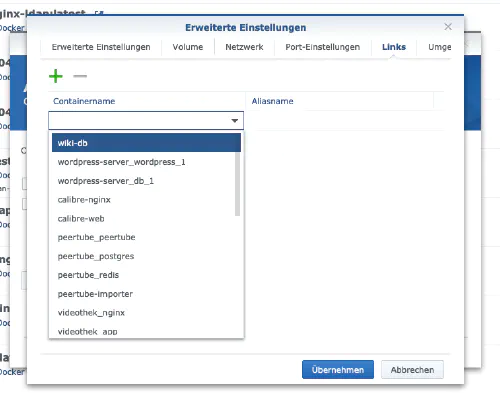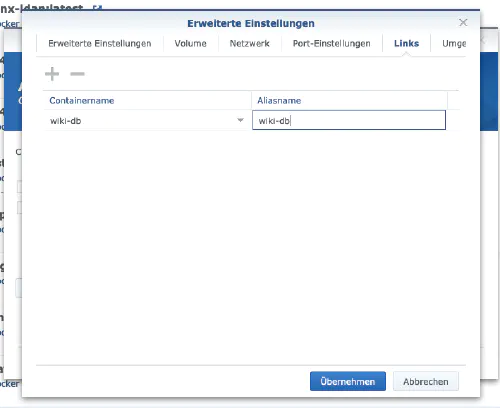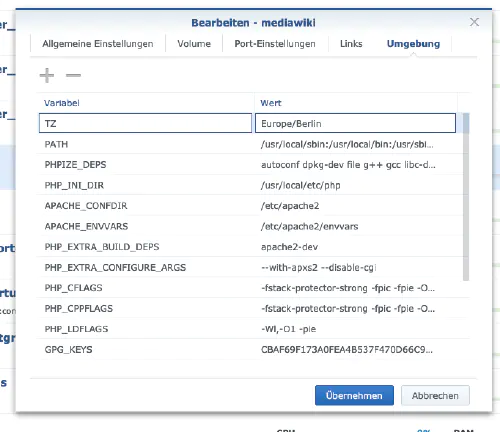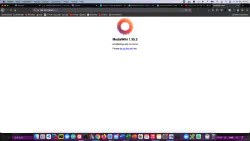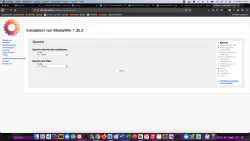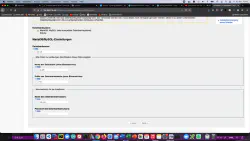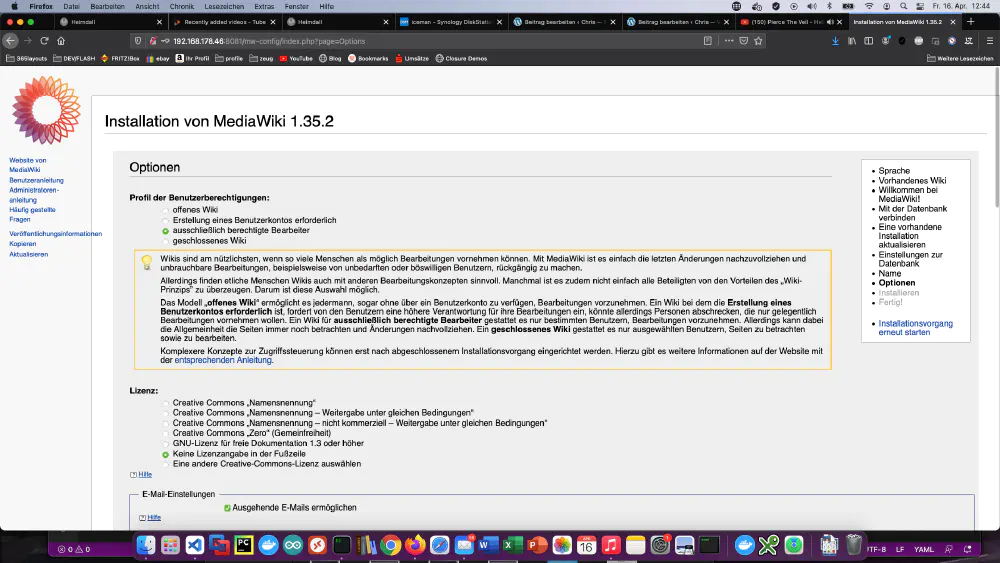MediaWiki, açık kaynak kodlu bir ürün olarak ücretsiz kullanılabilen PHP tabanlı bir wiki sistemidir. Bugün Synology disk istasyonuna bir MediaWiki hizmetinin nasıl kurulacağını göstereceğim.
Profesyoneller için seçenek
Deneyimli bir Synology kullanıcısı olarak elbette SSH ile oturum açabilir ve Docker Compose dosyası aracılığıyla tüm kurulumu yapabilirsiniz.
version: '3'
services:
mediawiki:
image: mediawiki
restart: always
ports:
- 8081:80
links:
- database
volumes:
- ./images:/var/www/html/images
# After initial setup, download LocalSettings.php to the same directory as
# this yaml and uncomment the following line and use compose to restart
# the mediawiki service
# - ./LocalSettings.php:/var/www/html/LocalSettings.php
database:
image: mariadb
restart: always
volumes:
- ./mysql:/var/lib/mysql
environment:
# @see https://phabricator.wikimedia.org/source/mediawiki/browse/master/includes/DefaultSettings.php
MYSQL_ROOT_PASSWORD: my_wiki_pass1
MYSQL_DATABASE: my_wiki
MYSQL_USER: wikiuser
MYSQL_PASSWORD: my_wiki_pass
Ev kullanımı için daha kullanışlı Docker görüntüleri Dockerverse‘da bulunabilir.
Adım 1: MediaWiki klasörünü hazırlayın
Docker dizininde “wiki” adında yeni bir dizin oluşturuyorum.
Adım 2: Veritabanını yükleyin
Bundan sonra bir veritabanı oluşturulmalıdır. Synology Docker penceresindeki “Kayıt” sekmesine tıklıyorum ve “mariadb” için arama yapıyorum. “mariadb” Docker görüntüsünü seçiyorum ve ardından “latest” etiketine tıklıyorum.
Görüntü indirildikten sonra, görüntü bir resim olarak kullanılabilir. Docker, konteyner “dinamik durumu” ve imaj (sabit durum) olmak üzere 2 durum arasında ayrım yapar. İmajdan bir konteyner oluşturmadan önce birkaç ayar yapılması gerekiyor. mariadb imajıma çift tıklıyorum.
Ardından “Gelişmiş ayarlar “a tıklıyorum ve “Otomatik yeniden başlatma “yı etkinleştiriyorum. “Birim” sekmesini seçiyorum ve “Klasör Ekle “ye tıklıyorum. Orada “/var/lib/mysql” bağlama yolu ile yeni bir veritabanı klasörü oluşturuyorum.
“Port ayarları” altında tüm portlar silinir. Bu, “3306” bağlantı noktasını seçtiğim ve “-” düğmesiyle sildiğim anlamına gelir.
| Değişken adı | Değer | Ne oldu? |
|---|---|---|
| TZ | Europe/Berlin | Saat dilimi |
| MYSQL_ROOT_PASSWORD | my_wiki_pass | Veritabanının ana şifresi. |
| MYSQL_DATABASE | my_wiki | Bu, veritabanı adıdır. |
| MYSQL_USER | wikiuser | Wiki veritabanının kullanıcı adı. |
| MYSQL_PASSWORD | my_wiki_pass | Viki veritabanı kullanıcısının şifresi. |
Bu ayarlardan sonra Mariadb sunucusu başlatılabilir! Her yerde “Uygula “ya basıyorum.
Adım 3: MediaWiki’yi yükleyin
Synology Docker penceresindeki “Kayıt” sekmesine tıklıyorum ve “mediawiki” için arama yapıyorum. “mediawiki” Docker görüntüsünü seçiyorum ve ardından “latest” etiketine tıklıyorum.
Mediawiki resmime çift tıklıyorum.
Ardından “Gelişmiş ayarlar “a tıklıyorum ve burada da “Otomatik yeniden başlatma “yı etkinleştiriyorum. “Birim” sekmesini seçiyorum ve “Klasör Ekle “ye tıklıyorum. Orada “/var/www/html/images” bağlama yolu ile yeni bir klasör oluşturuyorum.
“MediaWiki” konteyneri için sabit bağlantı noktaları atıyorum. Sabit portlar olmadan, “MediaWiki sunucusu” yeniden başlatıldıktan sonra farklı bir portta çalışıyor olabilir.
Buna ek olarak, “mariadb” konteynerine bir “bağlantı” oluşturulması gerekmektedir. “Bağlantılar” sekmesine tıklıyorum ve veritabanı konteynerini seçiyorum. Takma ad, viki kurulumu için hatırlanmalıdır.
Son olarak, “Europe/Berlin” değerine sahip bir “TZ” ortam değişkeni giriyorum.
Konteyner artık başlatılabilir. Mediawiki sunucusunu Synology IP adresi ve konteyner portum ile çağırıyorum. Veritabanı sunucusu altında veritabanı konteynerinin takma adını giriyorum. Ayrıca “Adım 2 “deki veritabanı adını, kullanıcı adını ve parolayı da giriyorum.